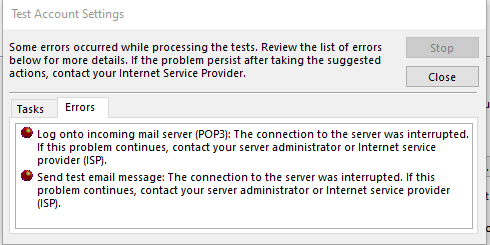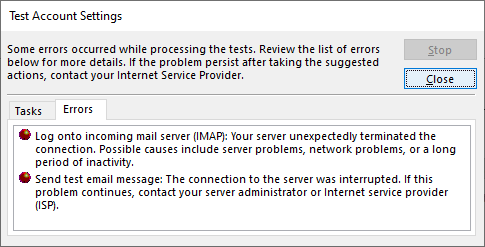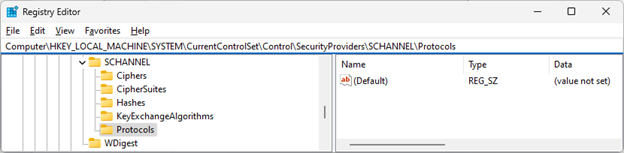Ultima actualizare: 5 octombrie 2022
PROBLEMĂ
Outlook nu se mai conectează la serverul de e-mail. Este posibil să vedeți erori precum următoarele:
"Conexiunea la server s-a întrerupt."
Activitatea "Nume utilizator - Primire" a raportat eroare (0x800CCC0F) : "Conexiunea la server s-a întrerupt. Dacă această problemă persistă, contactați administratorul serverului sau furnizorul de servicii Internet (ISP)."
"Serverul a terminat în mod neașteptat conexiunea. Cauzele posibile includ probleme de server, probleme de rețea sau o perioadă lungă de inactivitate."
STARE: SOLUȚIE
După ce investigăm acest lucru în continuare, vedem două soluții pentru a vă ajuta cu aceste erori:
Soluția nr. 1: Dacă primiți erorile din secțiunea de mai sus, acest lucru ar putea indica faptul că există o problemă cu parola de aplicație. Acest lucru se poate întâmpla pe Windows 10 sau Windows 11. Pentru a remedia parola de aplicație, conectați-vă la e-mailul web al furnizorului de e-mail IMAP și accesați Informații cont > Securitate și creați o nouă parolă de aplicație.
Pentru a remedia parola de aplicație pentru contul de e-mail din Outlook, procedați astfel:
-
În Outlook, selectați Fișier, sub Informații cont , faceți clic pe lista verticală și selectați contul IMAP cu erorile de mai sus.
-
Selectați Setări cont > Setări server.
-
În Setări cont IMAP, lipiți noua parolă de aplicație în caseta Parolă.
-
Selectați Următorul, apoi Gata.
Soluția nr. 2: Am testat în continuare și am descoperit că TLS 1.3 poate cauza erorile de mai sus dacă vă aflați pe Windows 10. Testarea noastră a constatat că Windows 11 TLS 1.3 ar trebui să funcționeze bine cu Outlook. Dacă sunteți pe Windows 10, utilizați pașii de mai jos pentru a dezactiva TLS 1.3 pentru a remedia erorile din articolul de mai sus.
Această problemă poate apărea dacă computerul a fost actualizat pentru a avea TLS 1.3 configurat. Pentru a rezolva problema, eliminați setările TLS 1.3 efectuând următoarele:
-
Faceți clic pe Start, căutați Regedit și deschideți aplicația
-
Navigați la această cale în registry:
Computer\HKEY_LOCAL_MACHINE\SYSTEM\CurrentControlSet\Control\SecurityProviders\SCHANNEL\Protocols
-
Revizuiți dacă vedeți TLS 1.3 sub Protocoale. Dacă faceți clic dreapta pe Protocoale și faceți clic pe Export pentru a salva un export de registry al configurației, în cazul în care trebuie să reveniți din orice motiv.
-
Dacă sub Protocoale vedeți TLS 1.3 ștergeți acea cheie și subcheile sale.
-
Reporniți Outlook. Dacă tot nu vedeți că sincronizarea începe să funcționeze, reporniți Windows.
După ce efectuați modificarea, registry-ul ar trebui să apară similar cu cel de mai jos, neafișând nicio cheie TLS 1.3.
Mai multe resurse
Suite de cifru în TLS/SSL (Schannel SSP) - aplicații Win32 | Microsoft Learn

Întrebați experții
Luați legătura cu experți, discutați despre cele mai recente știri și cele mai bune practici despre Outlook și citiți blogul nostru.

Primiți ajutor de la Comunitate
Adresați o întrebare și găsiți soluții de la agenți de suport, specialiști MVP, ingineri și utilizatori Outlook.

Sugerați o caracteristică nouă
Ne place să vă citim sugestiile și feedbackul! Împărtășiți-vă gândurile. Vă ascultăm.
Consultați și
Remedieri sau soluții pentru problemele recente din Outlook pentru Mac